Смартфоны на базе ОС Android славятся широкими возможностями кастомизации. В частности, владелец устройства при желании может изменить внешний вид оболочки до неузнаваемости, не переустанавливая при этом прошивку. В этом ему поможет любая сторонняя тема. Сегодня мы разберемся, что она способна поменять, и как установить тему на операционной системе Андроид. Наконец, обратим внимание на лончеры, которые тоже способны изменить оформление оболочки телефона.
Что такое тема оформления
- обои;
- экран блокировки;
- иконки приложений;
- шрифты.
Установка сторонней темы позволяет освежить внешний вид оболочки, который может наскучить в течение нескольких месяцев эксплуатации смартфона. Поэтому, если вы устали от внешнего вида своей операционной системы, не обязательно переустанавливать прошивку, ведь можно просто накатить альтернативный вариант оформления.
ЛУЧШИЙ ЛАУНЧЕР НА ВСЕ ВЕРСИИ АНДРОИД БЕСПЛАТНО! ТОП 5 ТЕМ АНДРОИД
Как ее изменить
Изменить оформление оболочки можно несколькими способами. Как правило, для этого пользователю приходится загружать на смартфон программное обеспечение сторонних разработчиков. Но на некоторых устройствах можно обойтись и без дополнительного софта.

Встроенные средства
Подавляющее большинство Андроид-смартфонов обладает встроенным инструментом изменения тем. Так, если вы являетесь владельцем устройства компании Xiaomi, для освежения оболочки потребуется:
- Запустите приложение «Темы», иконка которого находится на рабочем столе, или откройте одноименный раздел настроек телефона.
- Выберите понравившийся вариант.

- Нажмите кнопку «Загрузить», а затем – «Применить».
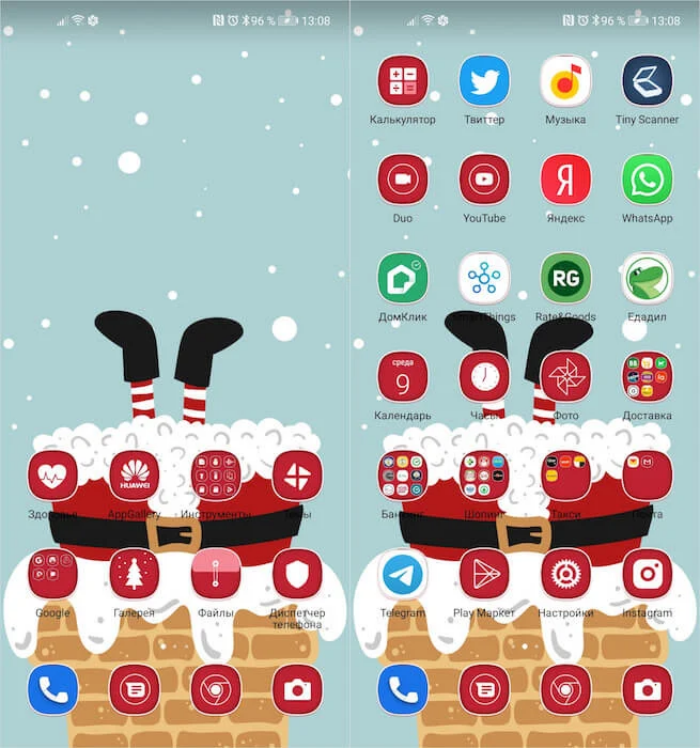
Аналогичное приложение, позволяющее менять темы, есть на смартфонах других производителей. Например, Huawei, Meizu и Samsung. Они работают по аналогичному принципу, поэтому вы не должны столкнуться с проблемами при замене варианта оформления. Если вам не удастся найти соответствующее приложение на рабочем столе или раздел в настройках телефона, то предлагаем обратить внимание на сторонний софт.
Приложения Google Play
В магазине приложений Google Play Маркет есть масса программ с набором дополнительных тем, которые можно применить к настройкам телефона. Вы сможете их найти, действуя по следующей инструкции:
- Запустите Play Маркет.
- Введите поисковый запрос «Темы».

- Выберите понравившееся приложение.
- Нажмите кнопку «Установить».
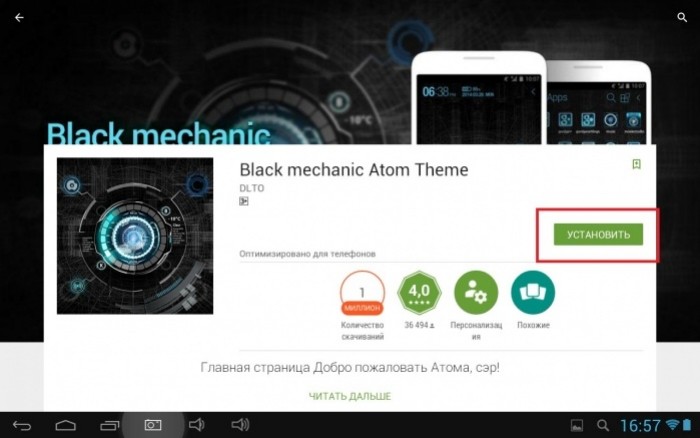
Установка приложения займет несколько секунд, однако по завершении инсталляции оформление вашего смартфона не изменится. Вам понадобится сделать пару дополнительных шагов, чтобы завершить начатое:
- Запустите установленную ранее программу.

- Выдайте все запрашиваемые разрешения.
- Отыщите привлекательную тему.
- Нажмите кнопку «Загрузить», после чего – «Установить».

Таким образом, сторонние приложения для установки тем не отличаются от встроенных аналогов. Вместе с тем альтернативный софт может предложить дополнительные варианты оформления, которые могут не встретиться в стандартной утилите.
Темы из интернета
Если по каким-то причинам вас не устраивают программы, доступные в Google Play и других магазинах приложений, соответствующий софт можно установить через APK-файл. Для этого загрузите на смартфон APK понравившегося приложения, откройте его и подтвердите инсталляцию. Обратите внимание, что для установки через APK-файл может потребоваться дополнительное разрешение на инсталляцию из непроверенных источников.
В остальном приложения, установленные средствами APK, не отличаются от программ, доступных в Google Play и по умолчанию. Чтобы поменять оформление, необходимо выбрать понравившийся вариант и последовательно нажать кнопки «Загрузить» и «Применить».

Что такое лаунчеры
Чтобы сменить оформление оболочки, можно обратиться к помощи сторонних лончеров. Это еще один элемент интерфейса, который рассматривается наравне с темами, но сильно отличающийся от них. Предлагаем подробнее изучить особенности лаунчеров и варианты их установки.
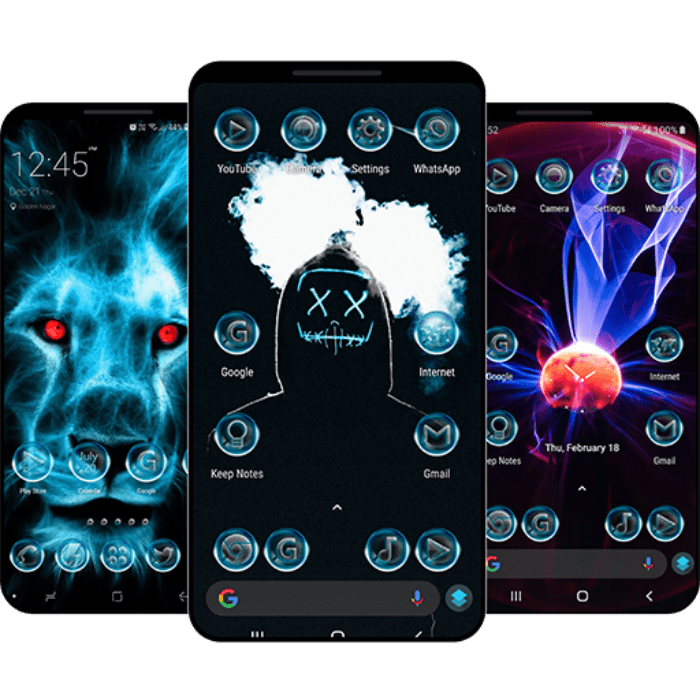
Чем они лучше тем
Лончер – это надстройка, представляющая собой альтернативный вариант рабочего стола. В отличие от тем, лаунчеры меняют не только оформление оболочки, но и ее функционал.
Так, если по умолчанию ярлыки установленных программ ранее сразу появлялись на рабочем столе смартфона, то после установки стороннего лончера они могут попасть в раздел «Приложения».
Кроме того, надстройка может добавить дополнительные возможности, будь то новый голосовой ассистент или интеграция полезных сервисов. Наконец, лончеры позволяют устанавливать темы поверх себя. Таким образом, лаунчер является собирательным вариантом оформления, который включает в себя и функционал, и внешний вид прошивки посредством изменения темы.

Как их установить
Поскольку лончеры – это не то же самое, что темы на телефоне, их установка осуществляется иначе. Впрочем, первый вариант остается неизменным. Сначала вам нужно установить приложение, отвечающее за отображение лаунчера. Среди наиболее популярных программ выделим следующие:
- Apex Launcher;
- Go Launcher;
- Nova Launcher.

Указанные приложения доступны для бесплатного скачивания через Play Маркет и другие источники. При желании вы можете воспользоваться другими похожими программами, используя поисковый запрос «launcher» в магазине приложений или поисковике. После установки утилиты нужно выполнить несколько простых шагов, чтобы заменить стандартный лаунчер:
- Запустить программу.
- Выдать запрашиваемые разрешения.
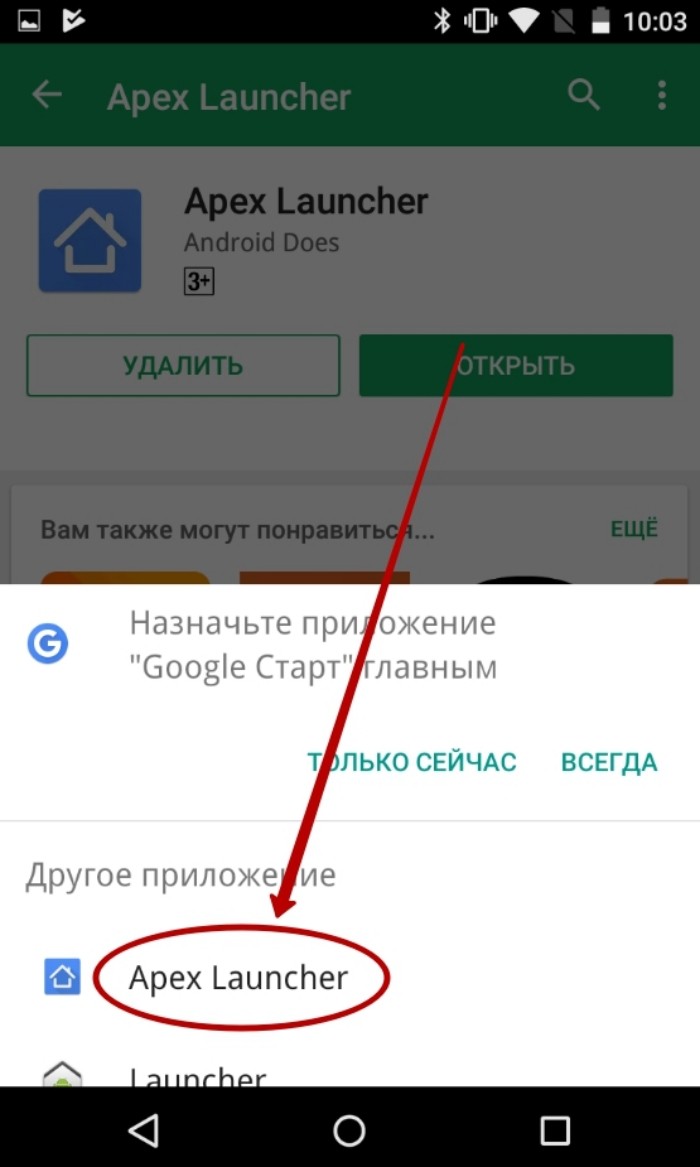
- Ответить «Да» на предложение сделать текущее приложение лончером по умолчанию.
Далеко не всегда программа сама предлагает изменить лаунчер, а потому владельцу смартфона приходится выполнять дальнейшие действия через настройки устройства:
- Откройте настройки телефона.
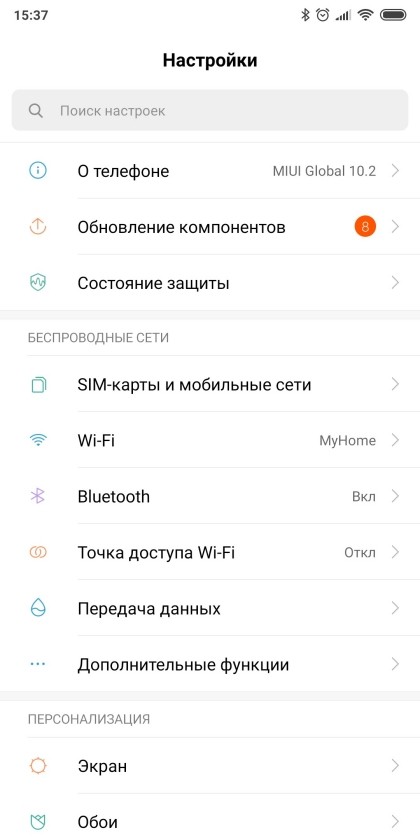
- Перейдите в раздел «Рабочий стол», а затем – «Рабочий стол по умолчанию».
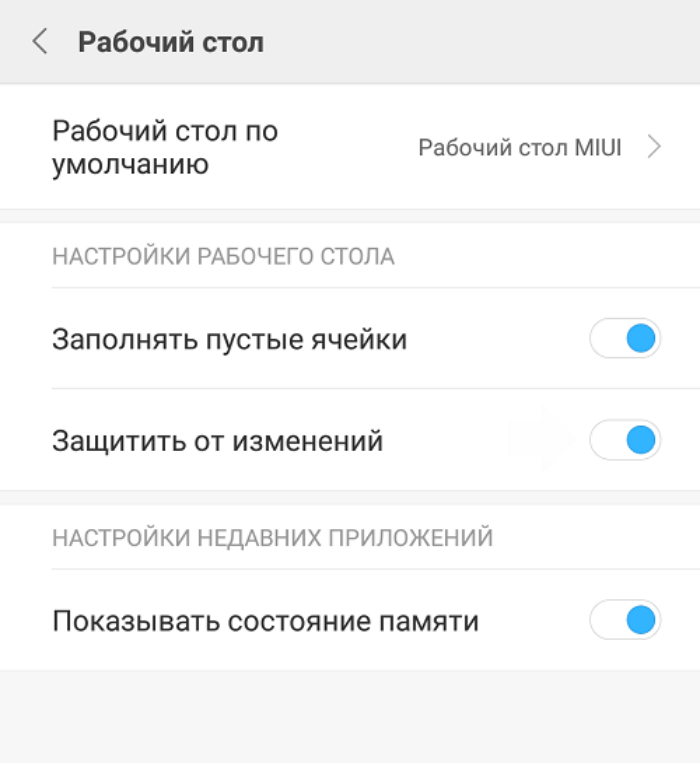
- Выберите понравившийся лончер.
Если все сделано верно, то вы заметите, как преобразится внешний вид и функционал рабочего стола. Далее вы можете накатить на установленный лаунчер дополнительную тему в соответствии с инструкцией, приведенной ранее в материале.
Глубокие изменения через recovery
Несмотря на то, что темы позволяют менять внешний вид оболочки до неузнаваемости, а лаунчеры способы дополнить стандартный функционал, некоторые пользователи желают пойти еще дальше, выполнив полную перепрошивку гаджета. Это довольно рискованная операция, требующая от владельца устройства достаточного количества навыков. И, если вы готовы рискнуть, то можете сделать следующее:
- Скачать файл новой прошивки на телефон.
- Выключить мобильное устройство.

- Воспользоваться комбинацией клавиш для перехода в рекавери (как правило, нужно одновременно нажать «Volume Down» + «Power»).

- Перейти в раздел «install zip» (при использовании CWM Recovery).
- Выбрать файл прошивки.
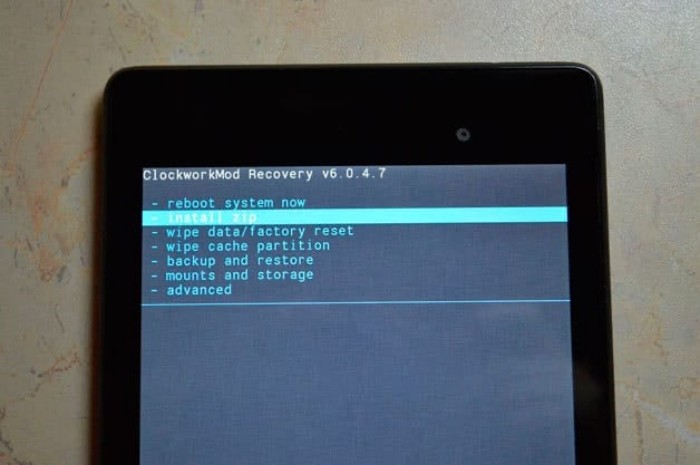
- Подтвердить установку.
- Выполнить действие «reboot system now» для перезагрузки смартфона.
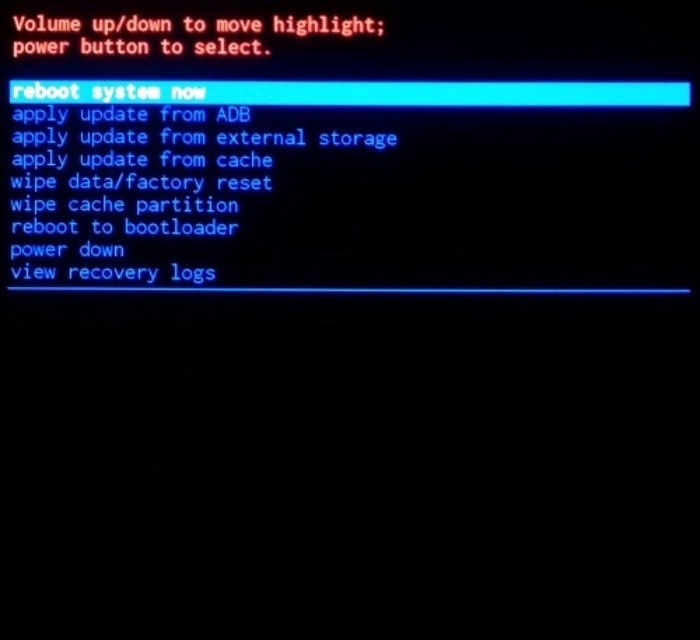
На заметку. Также перепрошить телефон можно через компьютер, предварительно загрузив на ПК пакет ADB.
В случае соблюдения всех рекомендаций и правильного выполнения действий, указанных в инструкции, телефон перезагрузится с новой прошивкой. В то же время не забывайте, что установка кастомной прошивки может вызвать различные проблемы при работе гаджета. Поэтому прибегайте к помощи подобной операции только в качестве крайней меры, если вас не устроила замена темы или лаунчера.
Откат к стандартному оформлению
Далеко не всегда изменение внешнего вида оболочки смартфона нравится пользователю. Некоторые темы и лончеры создаются любителями, из-за чего их использование вызывает у владельца устройства исключительно негативные устройства. Поэтому вам может понадобиться вернуть параметры по умолчанию. Возвращение к стандартному интерфейсу будет отличаться в зависимости от того, меняли вы тему или лаунчер. Если речь идет о теме, то сделайте следующее:
- Откройте настройки смартфона.

- Перейдите в раздел «Темы».
- Откройте вкладку «Мои темы».
- Выберите понравившийся вариант.
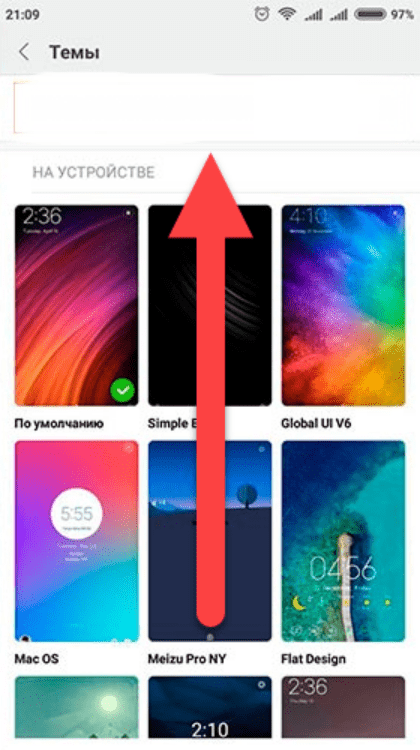
- Нажмите кнопку «Применить».
В случае с лаунчером можно поступить несколькими способами. Во-первых, вы просто можете удалить приложение, отвечающее за его работу, по следующей инструкции:
- Откройте настройки телефона.
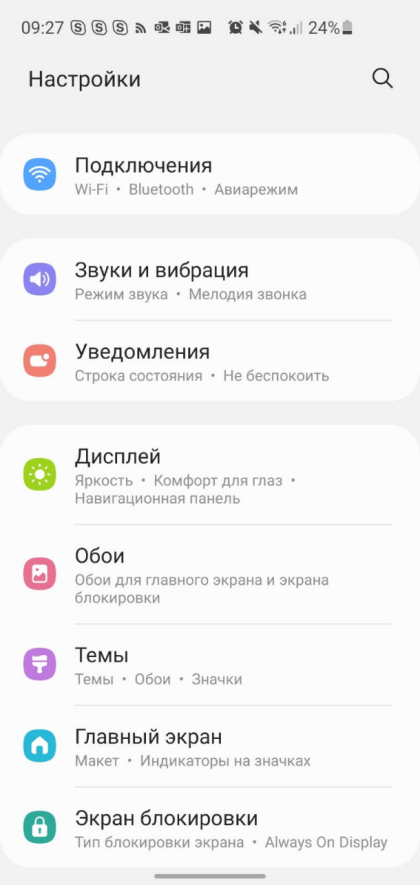
- Перейдите в раздел «Приложения».

- Выберите интересующую прогу.
- Нажмите кнопку «Удалить».
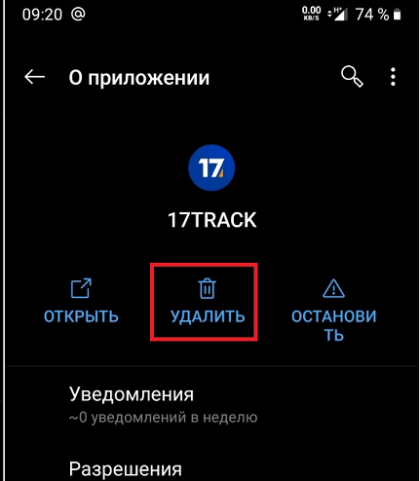
Если вы не помните, какое приложение устанавливалось для изменения рабочего стола, или хотите на всякий случай сохранить дополнительный лаунчер, действуйте иначе:
- Откройте настройки устройства.
- Перейдите в раздел «Рабочий стол», а затем – «Рабочий стол по умолчанию».
- Выберите стандартный вариант оформления.
Изменения сразу же вступят в силу, и на главном экране вы увидите оформление рабочего стола по умолчанию. При возникновении проблем может потребоваться сброс смартфона до заводских параметров через одноименный раздел настроек.
Источник: it-tehnik.ru
Интерфейс

«Дизайн клавиатуры» – редактор для кастомизации внешнего облика клавиш, используемых при записи текста на мобильном устройстве.
Андроид:6.0+
Категория:Интерфейс , Для планшетов
Последняя версия:8.1.3
Дата обновления:7.06.2023
Комментариев:0

Phone 14 Launcher OS 16 – лаунчер Айфон 12,13,14 для изменения визуального оформления стандартной оболочки телефонов или
Андроид:5.0+
Категория:Интерфейс , Виджеты , Для планшетов
Последняя версия:8.9.0
Дата обновления:6.06.2023
Комментариев:0

Яндекс.Клавиатура — приложение для активации и настройки панели ввода текста от Yandex. В программу интегрированы возможности и
Андроид:6.0+
Категория:Интерфейс , Для планшетов
Последняя версия:48.8
Дата обновления:6.06.2023
Комментариев:0

Launcher iPhone — приложение, заменяющее стандартный лаунчер Андроид на тот, что используется в смартфонах от компании Apple.
Андроид:5.0+
Категория:Интерфейс , Для планшетов
Последняя версия:8.9.0
Дата обновления:6.06.2023
Комментариев:0

Smart Launcher 2 — это инновационная оболочка для телефонов и планшетов на Андроид, отличающаяся простотой, удобством и низкой
Андроид:7.0+
Категория:Интерфейс , Полезные , Прикольные , Для планшетов
Последняя версия:6.2.036
Дата обновления:5.06.2023
Комментариев:8

Fonts Keyboard – редактор клавиатуры на мобильных телефонах и планшетах для добавления красивых каллиграфических, готических,
Андроид:6.0+
Категория:Интерфейс , Для планшетов
Последняя версия:5.0.22.41645
Дата обновления:5.06.2023
Комментариев:0

Gboard — Google клавиатура, являющаяся отличной альтернативой встроенному средству ввода с большим набором функций и
Андроид:6.0+
Категория:Интерфейс , Системные , Для планшетов
Последняя версия:12.9.20.521739039
Дата обновления:5.06.2023
Комментариев:10
![]()
X Icon Changer – персонализатор игровых и программных иконок на рабочем столе смартфона или планшета для замены названия и
Андроид:4.4+
Категория:Интерфейс , Для планшетов
Последняя версия:4.2.6
Дата обновления:5.06.2023
Комментариев:0

Facemoji – мобильный клиент для использования при составлении сообщения другому пользователю идеограмм с изображением эмоций,
Андроид:4.4+
Категория:Интерфейс , Для планшетов
Последняя версия:3.1.3.1
Дата обновления:4.06.2023
Комментариев:0

Volume Styles – менеджер для редактирования внешнего вида панели управления громкостью мобильного устройства. Функция Creator
Андроид:5.0+
Категория:Интерфейс , Для планшетов
Последняя версия:4.4.0
Дата обновления:4.06.2023
Комментариев:0

«MIUI темы» – редактор для изменения оформления интерфейса смартфонов и планшетов Xiaomi. Позволяет персонализировать шрифты для
Андроид:6.0+
Категория:Интерфейс , Для планшетов
Последняя версия:2.2.1.8
Дата обновления:4.06.2023
Комментариев:0

Always On Display Samsung показывает необходимую информацию на экране телефона или планшета от Самсунг, находящемся в спящем
Андроид:9.0+
Категория:Интерфейс , Для планшетов
Последняя версия:8.1.44
Дата обновления:4.06.2023
Комментариев:0

Cool Mi Launcher – лаунчер для персонализации телефона или планшета. Устанавливает на рабочий стол тему, максимально похожую на
Андроид:4.3+
Категория:Интерфейс , Для планшетов
Последняя версия:5.8
Дата обновления:3.06.2023
Комментариев:0

Keyboard iOS 16 – редактор для персонализации внешнего вида стандартной клавиатуры телефонов или планшетов в стиле iPhone и iPad.
Андроид:6.0+
Категория:Интерфейс , Графические редакторы , Для планшетов
Последняя версия:1.4.6
Дата обновления:3.06.2023
Комментариев:2

«Темы для Telegram» – редактор для изменения внешнего вида популярного мессенджера Телеграм (ТГ) на телефонах и планшетах. Дает
Андроид:4.1+
Категория:Общение , Интерфейс , Для планшетов
Последняя версия:1.4.2
Дата обновления:3.06.2023
Комментариев:0
Загрузить еще
или выбрать страницу:
В данном разделе Вы можете скачать программы для изменения интерфейса на Андроид бесплатно без регистрации и смс. Интерфейс является основной частью ОС Андроид, так как обеспечивает удобство пользования устройством.
Источник: programmy-dlya-android.ru
Как установить тему на Андроид?

Не всем людям нравится однообразие. В связи с этим производители мобильных телефонов ещё в начале 2000-ых годов предоставили возможность установить новую тему, что в какой-то степени меняло интерфейс прошивки. Активнее всего эта возможность использовалась владельцами аппаратов Nokia на базе Series 40 и Series 60. Ну а с появлением операционной системы Android поменять тему стало и проще, и сложнее одновременно.
Android в чистом виде
Сейчас существует очень большое количество смартфонов. Какие-то из них функционируют под управлением «чистого» Андроид — это когда операционка не снабжена фирменной оболочкой. Другие устройства обладают TouchWiz или MIUI. Третьи получают в своё распоряжение Flyme OS — творение разработанное силами китайской компании Meizu.
Словом, у разработчиков нет возможности создавать темы, устанавливающиеся на абсолютно все оболочки. В связи с этим у пользователя имеются определенные сложности.
К счастью, функция замены тем присутствует в некоторых прошивках по умолчанию. Например, её можно обнаружить в меню Cyanogen OS. В таком случае всё заметно облегчается. Пользователю нужно лишь зайти в соответствующий раздел, скачать тему, скриншоты которой приглянулись, после чего нажать кнопку «Применить».
Но, как уже говорилось выше, по умолчанию данная функция присутствует всё же не на всех смартфонах. Поэтому давайте поговорим о том, как установить тему на Андроид другим способом.
Что меняет тема?
Начнем с того, зачем же нужна замена темы. Эта функция позволяет в некоторой степени изменить интерфейс операционной системы. В частности, обычно меняются следующие элементы:
- Иконки многих предустановленных и даже некоторых сторонних приложений;
- Внешний вид панели уведомлений;
- Задний фон на рабочем столе;
- Задний фон в меню (если таковое присутствует);
- Элементы экрана блокировки.
Если ваш аппарат не поддерживает легкую замену темы, то вы можете поменять все эти элементы по отдельности. Например, в Google Play имеются утилиты для замены экрана блокировки. Фон на рабочем столе называется обоями — в данном случае вы можете поставить любую свою картинку или выбрать какую-то из тех, что имеется в приложении Обои HD. Таким же образом можно сменить фон на экране блокировки. Не поменять вот так просто только внешний вид иконок.
Темы в Google Play
В Play Market вы можете обнаружить сотни разнообразных тем. Для этого достаточно вбить в поисковую строку слово «theme». Всё это — отдельные приложения, поэтому нет никакого смысла устанавливать сразу множество тем. Пробуйте первую, если она не понравится — удалите программу и установите вторую. Не понравится вторая тема — удалите приложение, установите третье.
И так далее.

Следует помнить о «разношерстности» устройств на базе Android. Поэтому не удивляйтесь тому, что какая-то из тем не запустится на вашем смартфоне, либо будет выглядеть не так презентабельно, как на соответствующих скриншотах. Также темы не меняют внешний вид иконок малопопулярных сторонних приложений.
Подсказка: на более современных смартфонах предустановлена утилита «Темы» с помощью которой вы также можете персонализировать устройство.
Сторонние источники
В Google Play очень много тем. Но на сторонних ресурсах их ещё больше. Если вы вобьёте поисковый запрос «Как установить тему на Андроид?», то выскочит огромное количество баннеров, советующих установить тему с того или иного сайта. Ни в коем случае не поддавайтесь на уловки разработчиков! Дело в том, что так вы рискуете загрузить на свой смартфон вирус.
Подобное приложение повлияет на производительность, а также начнет посылать SMS на короткие номера. Либо вирус будет регулярно показывать вам рекламу, что тоже совершенно неприемлемо.
Рискнуть можно только в том случае, если на вашем устройстве установлен хороший антивирус. Тогда вы просто не сможете установить приложение, если оно является зловредным. Советуем вам ознакомиться с нашей подборкой лучших антивирусов для Андроид — в ней вы обязательно подберёте себе идеального борца с нежелательным ПО.
Установка лаунчера
Если вам не хочется менять разные элементы интерфейса по отдельности, а встроенной функции смены тем в вашей прошивке нет, то рекомендуем вам установить лаунчер. Фактически это приложение внедряется глубоко в операционную систему, поддерживая множество сторонних тем, создаваемых энтузиастами.
Одни лаунчеры позволяют скачать десятки тем, другие — сотни, а некоторые — даже тысячи. Чаще всего сторонние темы скачиваются бесплатно. Но бывают и исключения, о чём внутренний магазин лаунчера обязательно вас уведомит. Сами лаунчеры тоже являются бесплатными. Но некоторые из них надоедают рекламой, которая отключается за деньги (также платная версия во многих случаях способна похвастать расширенным функционалом).
Существуют примерно 10-15 отличных, хороших и просто неплохих лаунчеров. Если вы хотите познакомиться с их функциями, то пройдите по следующей ссылке: «Лучшие лаунчеры для Андроид». Здесь же мы кратко отметим шестёрку наиболее популярных лаунчеров:
- GO Launcher EX (поддерживает не только темы оформления, но и различные виджеты);
- XOS Launcher (для тех, кто хочет сделать Android похожим на iPhone);
- Niagara Launcher;
- Apex Launcher (в оформлении присутствуют мотивы Android ICS);
- N Launcher Pro (платный лаунчер, который делает интерфейс операционной системы похожим на Android 7.0 Nougat).
- NOVA Launcher.
Установка лаунчера невероятно проста. Она состоит из следующих действий:
Шаг 1. Найдите подходящий лаунчер в Google Play и нажмите кнопку «Установить». В качестве примера используется Apex Launcher.
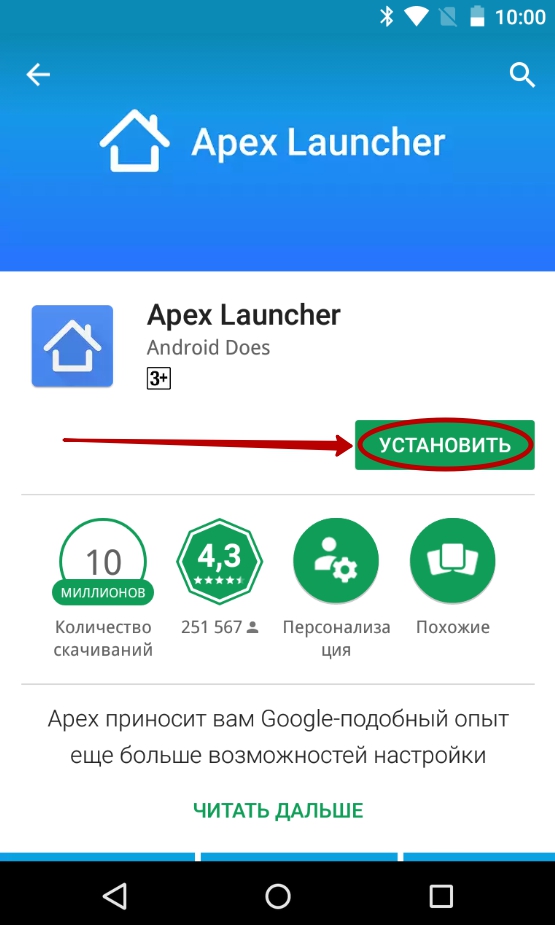
Шаг 2. Нажмите кнопку «Принять», если перед установкой будут запрошены какие-то разрешения. Это актуально для старых версий операционной системы Android.
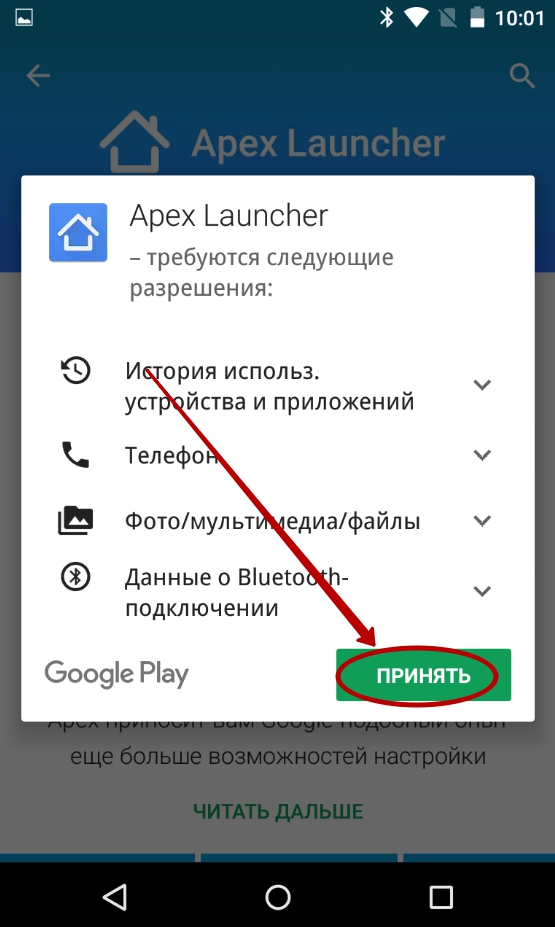
Шаг 3. Дождитесь окончания скачивания и установки, после чего вернитесь на рабочий стол. Система тут же предложит выбрать, какой именно лаунчер теперь нужно использовать. Выберите скачанный вариант (в данном случае — Apex Launcher).
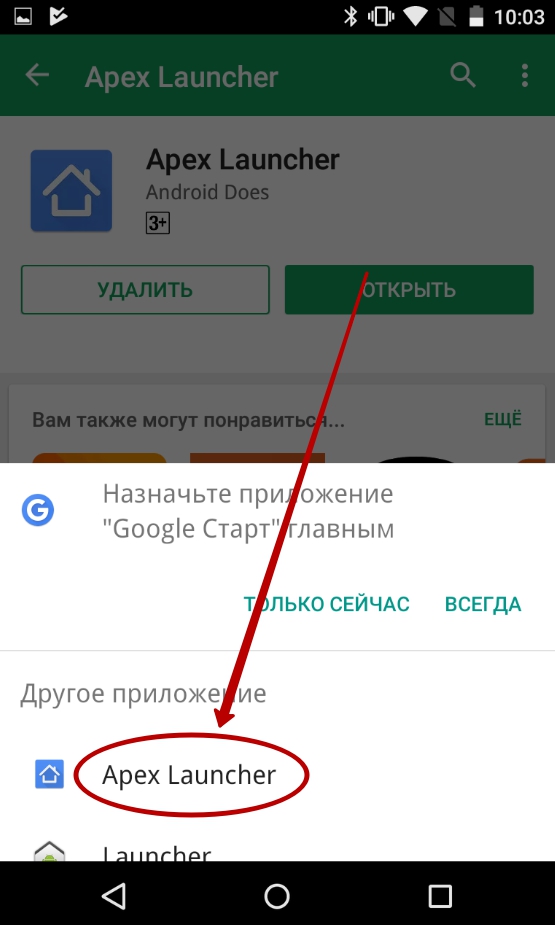
Шаг 4. Вот и всё, вы смогли установить лаунчер! Теперь можно приступить к настройкам приложения, к его кастомизации. В случае с Apex Launcher для этого используются две иконки, расположившиеся на основном рабочем столе.
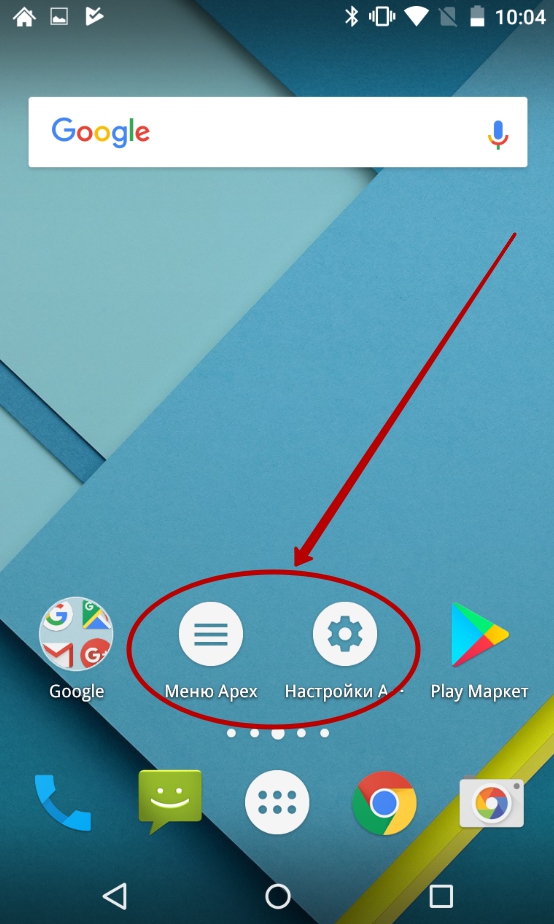
Шаг 5. Конечно, иконки настроек всегда можно удалить. В дальнейшем для кастомизации лаунчера используется удержание пальца на свободном участке рабочего стола. Это вызовет появление всплывающего меню, с помощью которого можно и интерфейс настроить, и какие-то другие действия совершить.
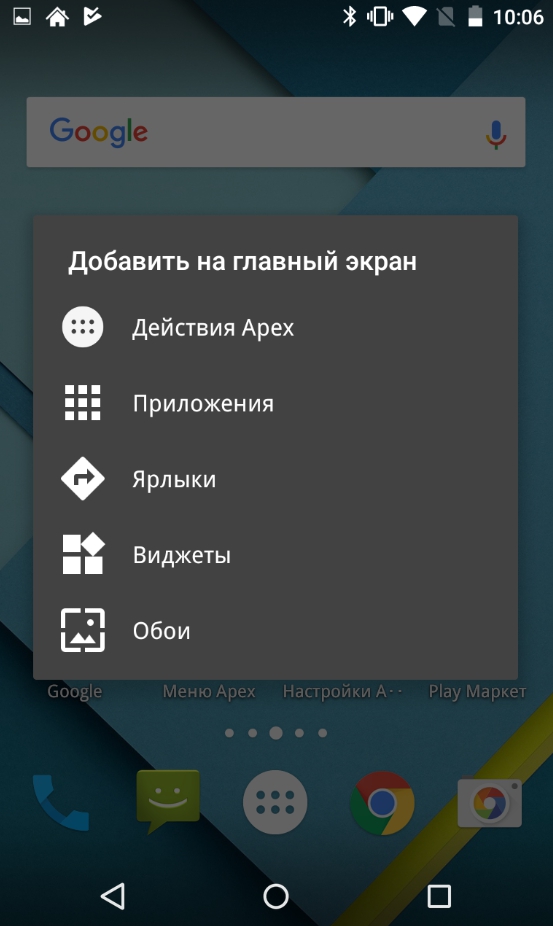
На этом установку лаунчера можно считать завершенной. Осталось настроить поведение программы и скачать подходящую тему. Если при переходе на рабочий стол вновь предлагается выбор лаунчера, то нажмите кнопку «Всегда».
Обратите внимание: не все лаунчеры обладают встроенным магазином, в котором имеется большое количество готовых тем оформления.
Глубокая смена интерфейса
Теоретически операционная система Android позволяет проникнуть в её недра ещё глубже. В частности, можно установить интерфейс TouchWiz, разработанный компанией Samsung. Или поставить фирменную оболочку MIUI. Но для этих действий требуются особые познания в структуре мобильной операционки, поэтому здесь мы их описывать не будем.
Упомянем лишь, что для этого необходимо получить root доступ, установить кастомную прошивку, а также внедрить пользовательское меню Recovery. Словом, это долгая и кропотливая работа, в связи с чем мы рекомендуем вам ограничиться лаунчером.
Источник: setphone.ru